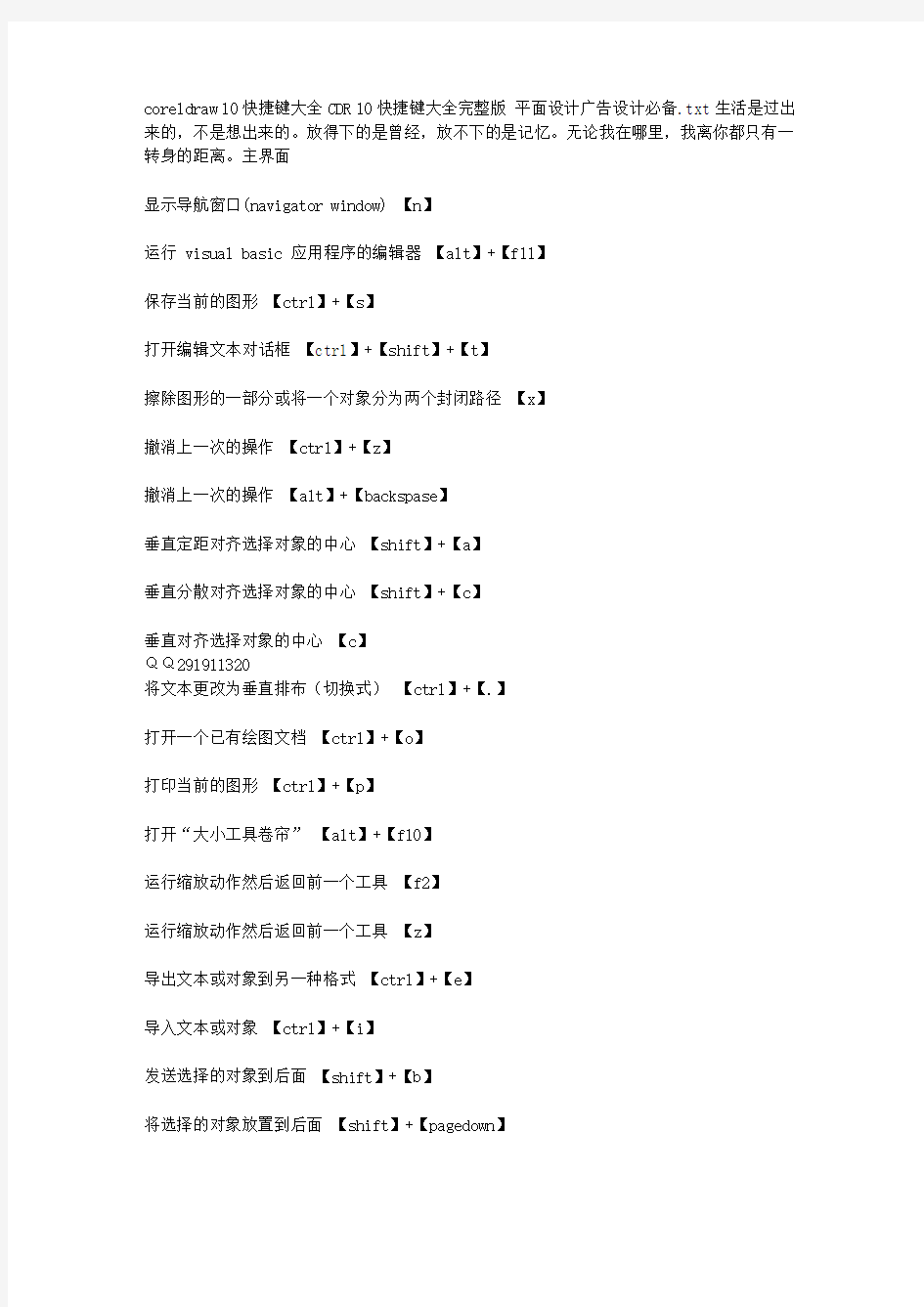
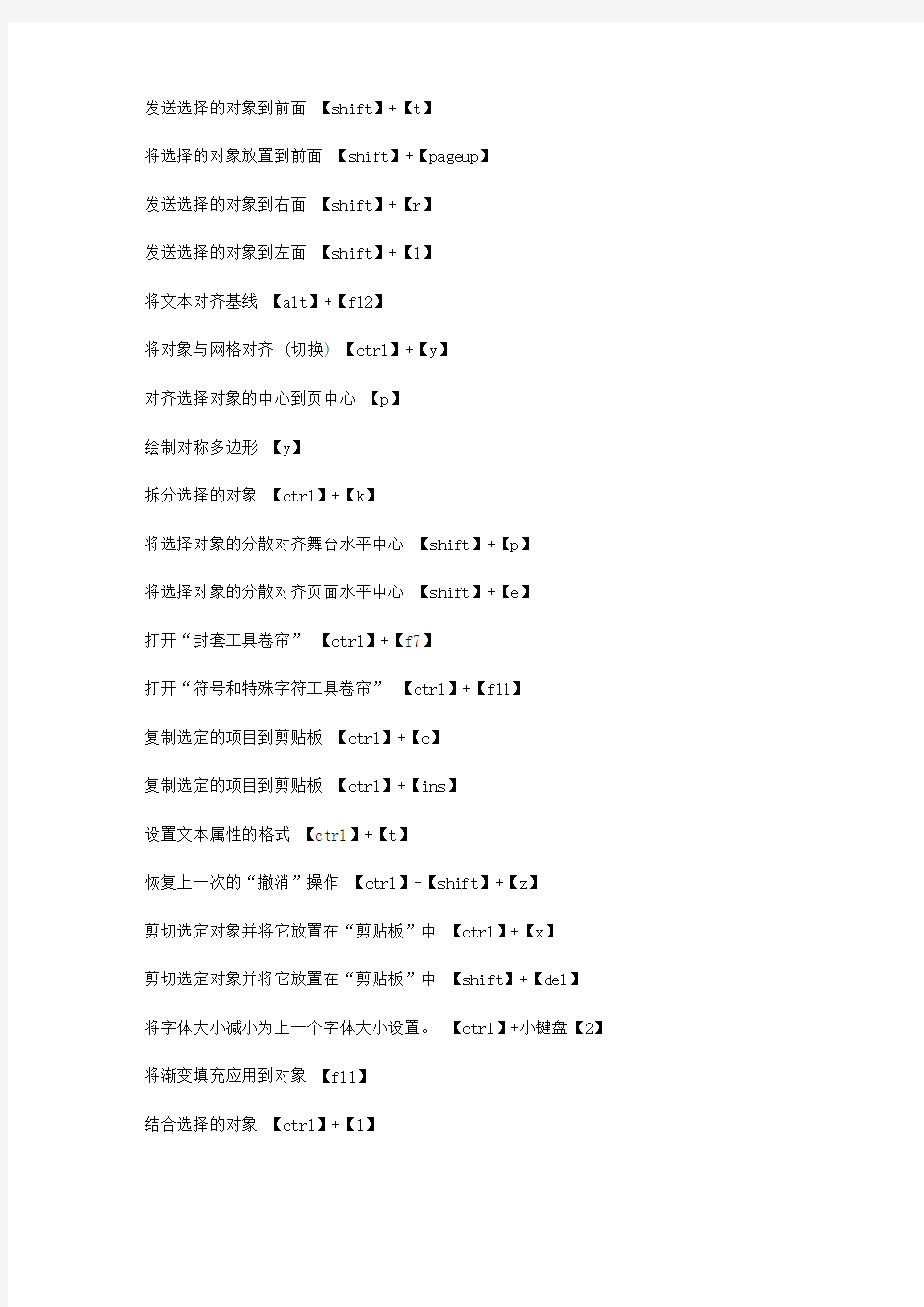
coreldraw 10快捷键大全CDR 10快捷键大全完整版平面设计广告设计必备.txt生活是过出来的,不是想出来的。放得下的是曾经,放不下的是记忆。无论我在哪里,我离你都只有一转身的距离。主界面
显示导航窗口(navigator window) 【n】
运行 visual basic 应用程序的编辑器【alt】+【f11】
保存当前的图形【ctrl】+【s】
打开编辑文本对话框【ctrl】+【shift】+【t】
擦除图形的一部分或将一个对象分为两个封闭路径【x】
撤消上一次的操作【ctrl】+【z】
撤消上一次的操作【alt】+【backspase】
垂直定距对齐选择对象的中心【shift】+【a】
垂直分散对齐选择对象的中心【shift】+【c】
垂直对齐选择对象的中心【c】
QQ291911320
将文本更改为垂直排布(切换式)【ctrl】+【.】
打开一个已有绘图文档【ctrl】+【o】
打印当前的图形【ctrl】+【p】
打开“大小工具卷帘”【alt】+【f10】
运行缩放动作然后返回前一个工具【f2】
运行缩放动作然后返回前一个工具【z】
导出文本或对象到另一种格式【ctrl】+【e】
导入文本或对象【ctrl】+【i】
发送选择的对象到后面【shift】+【b】
将选择的对象放置到后面【shift】+【pagedown】
发送选择的对象到前面【shift】+【t】
将选择的对象放置到前面【shift】+【pageup】
发送选择的对象到右面【shift】+【r】
发送选择的对象到左面【shift】+【l】
将文本对齐基线【alt】+【f12】
将对象与网格对齐 (切换) 【ctrl】+【y】
对齐选择对象的中心到页中心【p】
绘制对称多边形【y】
拆分选择的对象【ctrl】+【k】
将选择对象的分散对齐舞台水平中心【shift】+【p】
将选择对象的分散对齐页面水平中心【shift】+【e】
打开“封套工具卷帘”【ctrl】+【f7】
打开“符号和特殊字符工具卷帘”【ctrl】+【f11】
复制选定的项目到剪贴板【ctrl】+【c】
复制选定的项目到剪贴板【ctrl】+【ins】
设置文本属性的格式【ctrl】+【t】
恢复上一次的“撤消”操作【ctrl】+【shift】+【z】
剪切选定对象并将它放置在“剪贴板”中【ctrl】+【x】
剪切选定对象并将它放置在“剪贴板”中【shift】+【del】
将字体大小减小为上一个字体大小设置。【ctrl】+小键盘【2】将渐变填充应用到对象【f11】
结合选择的对象【ctrl】+【l】
绘制矩形;双击该工具便可创建页框【f6】
打开“轮廓笔”对话框【f12】
打开“轮廓图工具卷帘”【ctrl】+【f9】
绘制螺旋形;双击该工具打开“选项”对话框的“工具框”标签【a】
启动“拼写检查器”;检查选定文本的拼写【ctrl】+【f12】
在当前工具和挑选工具之间切换【ctrl】+【space】
取消选择对象或对象群组所组成的群组【ctrl】+【u】
显示绘图的全屏预览【f9】
将选择的对象组成群组【ctrl】+【g】
删除选定的对象【del】
将选择对象上对齐【t】
将字体大小减小为字体大小列表中上一个可用设置【ctrl】+小键盘【4】转到上一页【pageup】
将镜头相对于绘画上移【alt】+【↑】
生成“属性栏”并对准可被标记的第一个可视项【ctrl】+【backspase】打开“视图管理器工具卷帘”【ctrl】+【f2】
在最近使用的两种视图质量间进行切换【shift】+【f9】
用“手绘”模式绘制线条和曲线【f5】
使用该工具通过单击及拖动来平移绘图【h】
按当前选项或工具显示对象或工具的属性【alt】+【backspase】
刷新当前的绘图窗口【ctrl】+【w】
水平对齐选择对象的中心【e】
将文本排列改为水平方向【ctrl】+【,】
打开“缩放工具卷帘”【alt】+【f9】
缩放全部的对象到最大【f4】
缩放选定的对象到最大【shift】+【f2】
缩小绘图中的图形【f3】
将填充添加到对象;单击并拖动对象实现喷泉式填充【g】
打开“透镜工具卷帘”【alt】+【f3】
打开“图形和文本样式工具卷帘”【ctrl】+【f5】
退出 coreldraw 并提示保存活动绘图【alt】+【f4】
绘制椭圆形和圆形【f7】
绘制矩形组【d】
将对象转换成网状填充对象【m】
打开“位置工具卷帘”【alt】+【f7】
添加文本(单击添加“美术字”;拖动添加“段落文本”) 【f8】
将选择对象下对齐【b】
将字体大小增加为字体大小列表中的下一个设置【ctrl】+小键盘6
转到下一页【pagedown】
将镜头相对于绘画下移【alt】+【↓】
包含指定线性标注线属性的功能【alt】+【f2】
添加/移除文本对象的项目符号 (切换) 【ctrl】+m
将选定对象按照对象的堆栈顺序放置到向后一个位置【ctrl】+【pagedown】将选定对象按照对象的堆栈顺序放置到向前一个位置【ctrl】+【pageup】
使用“超微调”因子向上微调对象【shift】+【↑】
向上微调对象【↑】
使用“细微调”因子向上微调对象【ctrl】+【↑】
使用“超微调”因子向下微调对象【shift】+【↓】
向下微调对象【↓】
QQ291911320
使用“细微调”因子向下微调对象【ctrl】+【↓】
使用“超微调”因子向右微调对象【shift】+【←】
向右微调对象【←】
使用“细微调”因子向右微调对象【ctrl】+【←】
使用“超微调”因子向左微调对象【shift】+【→】
向左微调对象【→】
使用“细微调”因子向左微调对象【ctrl】+【→】
创建新绘图文档【ctrl】+【n】
编辑对象的节点;双击该工具打开“节点编辑卷帘窗”【f10】打开“旋转工具卷帘”【alt】+【f8】
打开设置 coreldraw 选项的对话框【ctrl】+【j】
【ctrl】+【a】
打开“轮廓颜色”对话框【shift】+【f12】
给对象应用均匀填充【shift】+【f11】
显示整个可打印页面【shift】+【f4】
将选择对象右对齐【r】
将镜头相对于绘画右移【alt】+【←】
再制选定对象并以指定的距离偏移【ctrl】+【d】
将字体大小增加为下一个字体大小设置。【ctrl】+小键盘【8】
将“剪贴板”的内容粘贴到绘图中【ctrl】+【v】
将“剪贴板”的内容粘贴到绘图中【shift】+【ins】
启动“这是什么?”帮助【shift】+【f1】
重复上一次操作【ctrl】+【r】
转换美术字为段落文本或反过来转换【ctrl】+【f8】
将选择的对象转换成曲线【ctrl】+【q】
将轮廓转换成对象【ctrl】+【shift】+【q】
使用固定宽度、压力感应、书法式或预置的“自然笔”样式来绘制曲线【i】左对齐选定的对象【l】
将镜头相对于绘画左移【alt】+【→】
文本编辑
显示所有可用/活动的 html 字体大小的列表【ctrl】+【shift】+【h】
将文本对齐方式更改为不对齐【ctrl】+【n】
在绘画中查找指定的文本【alt】+【f3】
更改文本样式为粗体【ctrl】+【b】
将文本对齐方式更改为行宽的范围内分散文字【ctrl】+【h】
更改选择文本的大小写【shift】+【f3】
将字体大小减小为上一个字体大小设置。【ctrl】+小键盘【2】
将文本对齐方式更改为居中对齐【ctrl】+【e】
将文本对齐方式更改为两端对齐【ctrl】+【j】
将所有文本字符更改为小型大写字符【ctrl】+【shift】+【k】
删除文本插入记号右边的字【ctrl】+【del】
删除文本插入记号右边的字符【del】
将字体大小减小为字体大小列表中上一个可用设置【ctrl】+小键盘【4】将文本插入记号向上移动一个段落【ctrl】+【↑】
将文本插入记号向上移动一个文本框【pageup】
将文本插入记号向上移动一行【↑】
添加/移除文本对象的首字下沉格式 (切换) 【ctrl】+【shift】+【d】选定“文本”标签,打开“选项”对话框【ctrl】+【f10】
更改文本样式为带下划线样式【ctrl】+【u】
将字体大小增加为字体大小列表中的下一个设置【ctrl】+小键盘【6】将文本插入记号向下移动一个段落【ctrl】+【↓】
将文本插入记号向下移动一个文本框【pagedown】
将文本插入记号向下移动一行【↓】
显示非打印字符【ctrl】+【shift】+【c】
向上选择一段文本【ctrl】+【shift】+【↑】
向上选择一个文本框【shift】+【pageup】
向上选择一行文本【shift】+【↑】
向下选择一段文本【ctrl】+【shift】+【↓】
向下选择一个文本框【shift】+【pagedown】
向下选择一行文本【shift】+【↓】
更改文本样式为斜体【ctrl】+【i】
选择文本结尾的文本【ctrl】+【shift】+【pagedown】
选择文本开始的文本【ctrl】+【shift】+【pageup】
选择文本框开始的文本【ctrl】+【shift】+【home】
选择文本框结尾的文本【ctrl】+【shift】+【end】
选择行首的文本【shift】+【home】
选择行尾的文本【shift】+【end】
选择文本插入记号右边的字【ctrl】+【shift】+【←】
选择文本插入记号右边的字符【shift】+【←】
选择文本插入记号左边的字【ctrl】+【shift】+【→】
选择文本插入记号左边的字符【shift】+【→】
显示所有绘画样式的列表【ctrl】+【shift】+【s】
将文本插入记号移动到文本开头【ctrl】+【pageup】
将文本插入记号移动到文本框结尾【ctrl】+end
将文本插入记号移动到文本框开头【ctrl】+【home】
将文本插入记号移动到行首【home】
将文本插入记号移动到行尾【end】
移动文本插入记号到文本结尾【ctrl】+【pagedown】
将文本对齐方式更改为右对齐【ctrl】+【r】
将文本插入记号向右移动一个字【ctrl】+【←】
将文本插入记号向右移动一个字符【←】
将字体大小增加为下一个字体大小设置。【ctrl】+小键盘【8】显示所有可用/活动字体粗细的列表【ctrl】+【shift】+【w】
显示一包含所有可用/活动字体尺寸的列表【ctrl】+【shift】+【p】显示一包含所有可用/活动字体的列表【ctrl】+【shift】+【f】
将文本对齐方式更改为左对齐【ctrl】+【l】
将文本插入记号向左移动一个字【ctrl】+【→】
将文本插入记号向左移动一个字符【→】
CDR和AI快捷键大全 对于经常使用CorelDraw和AI的大虾来说快捷键一定是用得得心应手的,但是对于刚接触 CDR的菜鸟们来讲,能熟练使用快捷键对于完成一件作品为提高很大的效益~下面我将整理出来的快捷键贴出来供大家参考~ CDR快捷键: 显示导航窗口(Navigator window) 【N】 运行 Visual Basic 应用程序的编辑器【Alt】+【F11】保存当前的图形【Ctrl】+【S】 打开编辑文本对话框【Ctrl】+【Shift】+【T】擦除图形的一部分或将一个对象分为两个封闭路径【X】撤消上一次的操作【Ctrl】+【Z】撤消上一次的操作【Alt】+【Backspase】垂直定距对齐选择对象的中心【Shift】+【A】垂直分散对齐选择对象的中心【Shift】+【C】垂直对齐选择对象的中心【C】 将文本更改为垂直排布(切换式) 【Ctrl】+【.】打开一个已有绘图文档【Ctrl】+【O】 打印当前的图形【Ctrl】+【P】 打开“大小工具卷帘” 【Alt】+【F10】 运行缩放动作然后返回前一个工具【F2】运行缩放动作然后返回前一个工具【Z】 导出文本或对象到另一种格式【Ctrl】+【E】导入文本或对象【Ctrl】+【I】 发送选择的对象到后面【Shift】+【B】
将选择的对象放置到后面【Shift】+【PageDown】发送选择的对象到前面【Shift】+【T】 将选择的对象放置到前面【Shift】+【PageUp】发送选择的对象到右面【Shift】+【R】 发送选择的对象到左面【Shift】+【L】 将文本对齐基线【Alt】+【F12】 将对象与网格对齐 (切换) 【Ctrl】+【Y】 对齐选择对象的中心到页中心【P】 绘制对称多边形【Y】 拆分选择的对象【Ctrl】+【K】 将选择对象的分散对齐舞台水平中心【Shift】+【P】将选择对象的分散对齐页面水平中心【Shift】+【E】打开“封套工具卷帘” 【Ctrl】+【F7】打开“符号和特殊字符工具卷帘” 【Ctrl】+【F11】复制选定的项目到剪贴板【Ctrl】+【C】 复制选定的项目到剪贴板【Ctrl】+【Ins】 设置文本属性的格式【Ctrl】+【T】 恢复上一次的“撤消”操作【Ctrl】+【Shift】+【Z】剪切选定对象并将它放置在“剪贴板”中【Ctrl】+【X】剪切选定对象并将它放置在“剪贴板”中【Shift】+【Del】将字体大小减小为上一个字体大小设置。【Ctrl】+小键盘【2】将渐变填充应用到对象【F11】 结合选择的对象【Ctrl】+【L】 绘制矩形;双击该工具便可创建页框【F6】 打开“轮廓笔”对话框【F12】 打开“轮廓图工具卷帘” 【Ctrl】+【F9】
Phtoshop 平面设计 双击打开phtoshop 界面介绍: 标题栏:最上面蓝色的叫做标题栏,标题栏的左侧显示的是当前打开的程序的名称,标题栏的右侧分别是最小化、最大化、关闭 菜单栏:标题栏的下方一排就是菜单栏,点击每个菜单分别还有属于自己的子菜单,菜单栏中放置的photoshop中所以得内容 属性栏:菜单栏的下面就是属性栏,工具不同,属性栏中的内容也不同 工作区:中间灰色的部分叫做工作区 工具箱:左侧显示的叫做工具箱,里面放置着所以的绘图工具 控制面板:右侧显示的一些窗口叫做控制面板软件默认打开的有三种(可以相互搭配组合或拖拽到一起使用) 恢复默认控制面板:窗口菜单—工作区—复位调板位置 打开文件 1点击文件—打开—选择图片—打开 2 双击灰色工作区 3ctrl+o 新建文件 1文件—新建 2ctrl+n 名称:文件的名字 预设:纸张的尺寸如果建立的尺寸存在,可直接选择 分辨率:单位面积内像素值的多少 (数值越大,质量越高,但是磁盘占有量越大,运行越缓慢,所以分辨率的设置得根据工作的需要设置) 颜色模式:灰度:指显示黑白灰三种颜色(平时的黑白照片) RGB:屏幕显示色,它是利用光的三元色,红—绿—蓝表现眼睛能看到的所有颜 色的模式(如果建立的颜色只想在屏幕上显示选择RGB模式) CMYK:印刷色,如果建立的文件需要打印输出可以选择CMYK 背景内容:白色:新建的文件背景是白色 背景色:背景色选择什么颜色建出来的文件背景色就是什么颜色 透明:没有颜色会露出墙的颜色 保存文件 1文件—存储 2ctrl+s 存储的格式 PSD格式:所有的图层都会保存,下次打开时图层存在 JPG格式:图层合并,但是所占内存小便于上传 Tiff格式:可修改的格式同PSD格式一样
设计必备:CorelDraw 9快捷键最全及详解 有许多人反应:CD虽然好用,但不像ADOBE的软件那样专业,比如说快捷键,高手往往左手键盘,右手鼠标,运指如飞………… 但是我发现CD的快键也不少,只不过好多人知道的太少而已,我这里抄录一份给大家,以备查用: 所有的便捷键,不管是什么类型,都可以由相关的功能组合。CorelDRA W有150个预设便捷键——学会使用这些便捷键可以赢得时间。 一、主便捷键:这些便捷键用在选定的物件上。主便捷键可以在绘图窗口使用,也可以在对话框中使用。 主要便捷键打开对话框和卷帘窗。它们还能使用户设定对话框中的参数,如“对齐与分布”对话框的参数。除主便捷键外,用户按Alt键加任何菜单带底线字符,可以读取菜单和命令。例如,用户需要打开一个新的图形,你可以按Alt+F键,再按N键。 下面的表单列出了主便捷键及其每一种便捷键的简要介绍。 工具列便捷键 便捷键名称简要介绍 空格键选取从目前工具和选取工具之间来回切换(文字工具除外) Ctrl+空格键选取从任何工具(包括文字工具)切换到选取工具 F5 曲线工具选取上一次使用的曲线工具 F10 造形工具选取造形工具 F8 文字工具选取文字工具 F7 椭圆形工具选取椭圆形工具 F6 矩形工具选取矩形工具 Y多边形工具选取多边形工具 文件管理便捷键 便捷键名称简要介绍 Ctrl+N 新的新建一个文件new Ctrl+O 打开打开一个现有的文件open Ctrl+I 输入输入文件到CrelDRA W中import Ctrl+E 输出从CrelDRA W输出文件export Ctrl+S 储存文件使用现有的文件名(如果用户没有指定文件名,CorelDRA W将提示用户给其文件命名)储存目前版本的工作文件save Ctrl+P 打印打印工作文件或选择print Ctrl+J 选项进入选项对话框,让用户进行默认设置 显示便捷键 便捷键名称简要介绍 Ctrl+W 刷新刷新绘图文件中的检视 单击一个滚动标记刷新刷新绘图窗口的检视 F9 全屏预览切换全屏预览 Shift+F9 检视在最后两个检视属性(例如增强和框架模式)之间切换 Ctrl+Enter 属性列切换属性列显示,让用户标记各种功能
cdr快捷键大全 一、工具箱(多种工具共用一个快捷键的可同时按【Shift】加此快捷键选取) 矩形、椭圆选框工具【M】 移动工具【V】 套索、多边形套索、磁性套索【L】 魔棒工具【W】 裁剪工具【C】 切片工具、切片选择工具【K】 喷枪工具【J】 画笔工具、铅笔工具【B】 像皮图章、图案图章【S】 历史画笔工具、艺术历史画笔【Y】 像皮擦、背景擦除、魔术像皮擦【E】 渐变工具、油漆桶工具【G】 模糊、锐化、涂抹工具【R】 减淡、加深、海棉工具【O】 路径选择工具、直接选取工具【A】 文字工具【T】 钢笔、自由钢笔【P】 矩形、圆边矩形、椭圆、多边形、直线【U】 写字板、声音注释【N】 吸管、颜色取样器、度量工具【I】 抓手工具【H】 缩放工具【Z】 默认前景色和背景色【D】 切换前景色和背景色【X】 切换标准模式和快速蒙板模式【Q】 标准屏幕模式、带有菜单栏的全屏模式、全屏模式【F】 跳到ImageReady3.0中【Ctrl】+【Shift】+【M】 临时使用移动工具【Ctrl】 临时使用吸色工具【Alt】 临时使用抓手工具【空格】 快速输入工具选项(当前工具选项面板中至少有一个可调节数字) 【0】至【9】循环选择画笔【[】或【]】 建立新渐变(在”渐变编辑器”中) 【Ctrl】+【N】 二、文件操作 新建图形文件【Ctrl】+【N】 打开已有的图像【Ctrl】+【O】 打开为... 【Ctrl】+【Alt】+【O】 关闭当前图像【Ctrl】+【W】
保存当前图像【Ctrl】+【S】 另存为... 【Ctrl】+【Shift】+【S】 存储为网页用图形【Ctrl】+【Alt】+【Shift】+【S】 页面设置【Ctrl】+【Shift】+【P】 打印预览【Ctrl】+【Alt】+【P】 打印【Ctrl】+【P】 退出Photoshop 【Ctrl】+【Q】 三、编辑操作 还原/重做前一步操作【Ctrl】+【Z】 一步一步向前还原【Ctrl】+【Alt】+【Z】 一步一步向后重做【Ctrl】+【Shift】+【Z】 淡入/淡出【Ctrl】+【Shift】+【F】 剪切选取的图像或路径【Ctrl】+【X】或【F2】 拷贝选取的图像或路径【Ctrl】+【C】 合并拷贝【Ctrl】+【Shift】+【C】 将剪贴板的内容粘到当前图形中【Ctrl】+【V】或【F4】 将剪贴板的内容粘到选框中【Ctrl】+【Shift】+【V】 自由变换【Ctrl】+【T】 应用自由变换(在自由变换模式下) 【Enter】 从中心或对称点开始变换(在自由变换模式下) 【Alt】 限制(在自由变换模式下) 【Shift】 扭曲(在自由变换模式下) 【Ctrl】 取消变形(在自由变换模式下) 【Esc】 自由变换复制的象素数据【Ctrl】+【Shift】+【T】 再次变换复制的象素数据并建立一个副本【Ctrl】+【Shift】+【Alt】+【T】 删除选框中的图案或选取的路径【DEL】 用背景色填充所选区域或整个图层【Ctrl】+【BackSpace】或【Ctrl】+【Del】用前景色填充所选区域或整个图层【Alt】+【BackSpace】或【Alt】+【Del】弹出“填充”对话框【Shift】+【BackSpace】 从历史记录中填充【Alt】+【Ctrl】+【Backspace】 打开“颜色设置”对话框【Ctrl】+【Shift】+【K】 打开“预先调整管理器”对话框【Alt】+【E】放开后按【M】 预设画笔(在“预先调整管理器”对话框中)【Ctrl】+【1】 预设颜色样式(在“预先调整管理器”对话框中)【Ctrl】+【2】 预设渐变填充(在“预先调整管理器”对话框中)【Ctrl】+【3】 预设图层效果(在“预先调整管理器”对话框中)【Ctrl】+【4】 预设图案填充(在“预先调整管理器”对话框中)【Ctrl】+【5】 预设轮廓线(在“预先调整管理器”对话框中)【Ctrl】+【6】 预设定制矢量图形(在“预先调整管理器”对话框中)【Ctrl】+【7】 打开“预置”对话框【Ctrl】+【K】 显示最后一次显示的“预置”对话框【Alt】+【Ctrl】+【K】 设置“常规”选项(在预置对话框中) 【Ctrl】+【1】 设置“存储文件”(在预置对话框中) 【Ctrl】+【2】
Ctrl + X 剪切选定项 Ctrl + C(或 Ctrl + Insert) 复制选定项 Ctrl + V(或 Shift + Insert) 粘贴选定项 Ctrl + Z 撤消操作 Alt + Tab 在打开的应用之间切换 Alt + F4 关闭活动项,或者退出活动应用Windows 徽标键 + L 锁定电脑 Windows 徽标键 + D 显示和隐藏桌面 F2 重命名选定项 F3 在文件资源管理器中搜索文件或文件夹F4 在文件资源管理器中显示地址栏列表F5 刷新活动窗口 F6 在窗口中或桌面上循环浏览屏幕元素F10 激活活动应用中的菜单栏 Alt + F8 在登录屏幕上显示密码 Alt + Esc 以项目打开的顺序循环切换项目 Alt + 带下划线的字母执行该字母对应的命令 Alt + Enter 显示选定项的属性 Alt + 空格键为活动窗口打开快捷菜单 Alt + 向左键后退 Alt + 向右键前进 Alt + Page Up 向上移动一个屏幕 Alt + Page Down 向下移动一个屏幕 Ctrl + F4 关闭活动文档(在全屏模式和允许你同时打开多个文档的应用中) Ctrl + A 选择文档或窗口中的所有项目 Ctrl + D(或 Delete)删除选定项并将其移动到“回收站”Ctrl + R(或 F5)刷新活动窗口 Ctrl + Y 重做操作 Ctrl + 向右键将光标移动到下一个字词的起始处 Ctrl + 向左键将光标移动到上一个字词的起始处 Ctrl + 向下键将光标移动到下一个段落的起始处 Ctrl + 向上键将光标移动到上一个段落的起始处 Ctrl + Alt + Tab 使用箭头键在所有打开的应用之间切换 Ctrl + Alt + Shift + 箭头键当分组或磁贴在“开始”菜单中获得焦点时,请将其按指定方向移动 Ctrl + 箭头键(用来移动到 某个项目)+ 空格键 在窗口中或桌面上选择多个单独的项目Ctrl + Shift 加某个箭头键选择文本块
平面设计学习笔记2016、01、04 好习惯:经常保存快捷键: 移动:V 方向键:1像素移动 Shift+方向键:10像素移动 Ctrl+0 :屏幕像素 Ctrl+1 :实际像素 Ctrl+delete :填充背景色 Alt+delete :填充前景色 Ctrl+K:首选项 Ctrl+shift+i :反向 Ctrl+ :放大 Ctrl-:缩小 空格:临时抓手 Ctrl:临时移动工具 Ctrl+T :自由变换(变形、旋转)确定:回车or 双击 Ctrl :自由变化Shift :等比例变形 Alt :中心对称 Shift+Alt :中心等比例 Shift:15。旋转 Ctrl+Z:撤销一步 Ctrl+Alt+Z:连续撤销 Ctrl+W :关闭 复制图层: 1、拖动至新建按钮 2、按住alt,拖动图层面板、画布内的。 3、Ctrl+J 文字工具: 确定:1、点击其他图层或工具 2、小键盘的回车。 3、Ctrl+ 回车。
a T” 再次编辑:1、双击文字图层前面的: 2、文字工具点击文字。 裁剪:Alt+i+p 曲线:Ctrl+M 取消选区:Ctrl+D 2016、01、05 好习惯:经常保存 快捷键:剪切蒙板:下面的形状显示上面的图片。 功能键:Alt。点击两个图层的中间。 载入选区:按住Ctrl,单击图层前面的面板 编组:Ctrl+G 取消编组:Ctrl+Shift+G 切换屏幕模式:F 标尺:Ctrl+R 功能键:Alt 画笔: 放大:[缩小:] 混合模式: 溶解;配合透明度进行调整 小知识: 创建智能对象一一栅格化:相反
2016、 01、 06 好习惯:经常Ctrl+S 快捷键: 移动图层顺序: 后移一层:Ctrl+[ 前移一层:Ctrl+] 吸管:i 调整边缘: 1、 先做选区 2、 选择一一调整边缘 钢笔(P ): 点击,可以添加锚点或去掉锚点 路径变选区:Ctrl+E nter 绘制第二点前,按住 SHift :直线(45°或90°) 按住Ctrl :临时直接选择工具(小白箭头) 功能1、移动锚点 2、 移动手柄(同时移动两个手柄) 3、 移动路径 按住Alt :临时转换点工具 功能1、移动手柄(单独移动其中的一个手柄) 2、去掉去向手柄 路径选择工具( 作用:移动 直接选择工具( 连续复制: 扣人物:一般羽化 像素 文字(T )调整: 调整文字间距: 缩放文字大小: Alt+上下左右 Ctrl+SHift+ < > A ): or 选择路径 A ):
CorelDraw X7中文版快捷键大全 CorelDRAW是一款强大的多功能图形设计软件,强大的功能离不开便捷的操作,为此CorelDRAW提供了一系列的快捷键,熟练掌握CorelDRAW快捷键,可帮助用户节省大量的操作时间,下面就是CorelDRAW软件的所有快捷键操作。 CorelDraw X7中文版快捷键大全: 显示导航窗口(Navigatorwindow)【N】 保存当前的图形【Ctrl】+【S】 打开编辑文本对话框【Ctrl】+【Shift】+【T】 擦除图形的一部分或将一个对象分为两个封闭路径【X】 撤消上一次的操作【Ctrl】+【Z】 撤消上一次的操作【ALT】+【Backspase】 垂直定距对齐选择对象的中心【Shift】+【A】 垂直分散对齐选择对象的中心【Shift】+【C】
垂直对齐选择对象的中心【C】 将文本更改为垂直排布(切换式)【Ctrl】+【.】 打开一个已有绘图文档【Ctrl】+【O】 打印当前的图形【Ctrl】+【P】 打开“大小工具卷帘”【ALT】+【F10】 运行缩放动作然后返回前一个工具【F2】 运行缩放动作然后返回前一个工具【Z】 导出文本或对象到另一种格式【Ctrl】+【E】 导入文本或对象【Ctrl】+【I】 发送选择的对象到后面【Shift】+【B】 将选择的对象放置到后面【Shift】+【PageDown】发送选择的对象到前面【Shift】+【T】 将选择的对象放置到前面【Shift】+【PageUp】 发送选择的对象到右面【Shift】+【R】 发送选择的对象到左面【Shift】+【L】 将文本对齐基线【ALT】+【F12】 将对象与网格对齐(切换)【Ctrl】+【Y】 对齐选择对象的中心到页中心【P】 绘制对称多边形【Y】 拆分选择的对象【Ctrl】+【K】 将选择对象的分散对齐舞台水平中心【Shift】+【P】将选择对象的分散对齐页面水平中心【Shift】+【E】
CDR常用快捷键 Ctrl+W 刷新刷新绘图文件中的检视 单击一个滚动标记刷新刷新绘图窗口的检视 F9 全屏预览切换全屏预览 Shift+F9 检视在最后两个检视属性(例如增强和框架模式)之间切换 Ctrl+Enter 属性列切换属性列显示,让用户标记各种功能 PgDn 页面导航显示多页面文件中的下一个页面,或在一个文件中插入一个新页面 PgUp 页面导航显示多页面文件中的前一个页面 工具列快捷键 快捷键名称简要介绍 空格键选取从目前工具和选取工具之间来回切换(文字工具除外) Ctrl+空格键选取从任何工具(包括文字工具)切换到选取工具 F5 曲线工具选取上一次使用的曲线工具 F10 造形工具选取造形工具 F8 文字工具选取文字工具 F7 椭圆形工具选取椭圆形工具 F6 矩形工具选取矩形工具 Y 多边形工具选取多边形工具 文件管理快捷键 快捷键名称简要介绍 Ctrl+N 新的新建一个文件 Ctrl+O 打开打开一个现有的文件 Ctrl+I 输入输入文件到CrelDRAW中 Ctrl+E 输出从CrelDRAW输出文件 Ctrl+S 储存文件使用现有的文件名(如果用户没有指定文件名,CorelDRAW将提示用户给其文件命名)储存目前版本的工作文件 Ctrl+P 打印打印工作文件或选择
Ctrl+J 选项进入选项对话框,让用户进行默认设置 显示比例/平移快捷键 快捷键名称简要介绍 Ctrl+F2 显示比例/平移打开检视管理员 F2 放大选取显示比例工具—在选定的点上单击放大一倍,或单击并拖动以放大文件的某个区域Shift+F2 放大选定物件改变检视,在图形中用可以显示的最大尺寸显示选定的物件 F3 缩小恢复到以前的缩放级检视 F4 放大所有的物件改变检视,在图形中用可以显示的最大尺寸显示所有的物件 H 平移工具选取平移工具 Shift+F4 放大到页面改变检视以显示可打印页面 Alt+下箭头向下平移向下平移文件 Alt+上箭头向上平移向上平移文件 Alt+右箭头向右平移向右平移文件 Alt+左箭头向左平移向左平移文件 编辑快捷键 快捷键名称简要介绍 Ctrl+C 复制复制选择物件到剪贴板 Ctrl+Insert 复制复制选择物件到剪贴板 Ctrl+X 剪下从绘图中去掉选择物件,或把选择物件放在剪贴板上 Shift+Delete 剪下从绘图中去掉选择物件,或把选择物件放在剪贴板上 Ctrl+V 粘贴从文件中粘贴剪贴板的内容 Shift+Insert 粘贴从文件中粘贴剪贴板的内容 Delete 删除从文件中删除选定的物件 Ctrl+Z 复原恢复上次*作 Alt+Backspace 复原恢复上次*作 Ctrl+Shift+Z 重做恢复上次复原*作 Ctrl+R 重复重复上次*作
复制、粘贴及其他常规的键盘快捷方式 Ctrl + X剪切选定项。 Ctrl + C(或 Ctrl + Insert)复制选定项。 Ctrl + V(或 Shift + Insert)粘贴选定项。 Ctrl + Z撤消操作。 Alt + Tab在打开的应用之间切换。 Alt + F4关闭活动项,或者退出活动应用。Windows 徽标键 + L锁定你的电脑。 Windows 徽标键 + D显示和隐藏桌面。 F2重命名所选项目。 F3在文件资源管理器中搜索文件或文件夹。 F4在文件资源管理器中显示地址栏列表。F5刷新活动窗口。 F6循环浏览窗口中或桌面上的屏幕元素。F10激活活动应用中的菜单栏。 Alt + F8在登录屏幕上显示你的密码。 Alt + Esc按项目打开顺序循环浏览。 Alt + 带下划线的字母执行该字母相关的命令。 Alt + Enter显示所选项目的属性。 Alt + 空格键打开活动窗口的快捷菜单。 Alt + 向左键返回。 Alt + 向右键前进。 Alt + Page Up向上移动一个屏幕。 Alt + Page Down向下移动一个屏幕。
Ctrl + F4关闭活动文档(在可全屏显示并允许你同时打开多个文档的应用中)。 Ctrl + A选择文档或窗口中的所有项目。Ctrl + D(或 Delete)删除选定项,将其移至回收站。Ctrl + R(或 F5)刷新活动窗口。 Ctrl + Y恢复操作。 Ctrl + 向右键将光标移动到下一个字词的起始处。Ctrl + 向左键将光标移动到上一个字词的起始处。Ctrl + 向下键将光标移动到下一段落的起始处。Ctrl + 向上键将光标移动到上一段落的起始处。 Ctrl + Alt + Tab 使用箭头键在所有打开的应用之间进行切换。 Alt + Shift + 箭头键当组或磁贴的焦点放在“开始”菜单上时,可将其朝指定方向移动。 Ctrl + Shift + 箭头键当磁贴的焦点放在“开始”菜单上时,将其移到另一个磁贴即可创建一个文件夹。 Ctrl + 箭头键打开“开始”菜单后调整其大小。 Ctrl + 箭头键(移至某个项目)+ 空格键 选择窗口中或桌面上的多个单独项目。Ctrl + Shift(及箭头键)选择文本块。 Ctrl + Esc打开“开始”菜单。 Ctrl + Shift + Esc打开任务管理器。 Ctrl + Shift 如果多种键盘布局可用,则可切换键盘布局。 Ctrl + 空格键打开或关闭中文输入法编辑器 (IME)。Shift + F10显示选定项的快捷菜单。 按 Shift 与任何箭头键在窗口中或桌面上选择多个项目,或在文档中选择文本。 Shift + Delete删除选定项,无需先移动到回收站。
高级平面设计师教学大纲 本专业主要包括以下内容: 用一些特殊的操作来处理一些已经数字化的图像的过程;它是集电脑技术、数字技术和艺术创意于一体的综合内容。是一种工作或职业,是一种具有美感、使用与纪念功能的造形活动。 课程详细介绍:Photoshop:学习图像处理、编辑、通道、图层、路径综合运用;图像色彩的校正;各种特效滤镜的使用;特效字的制作;图像输出与优化等,灵活运用图层风格,流体变形及褪底和蒙板,制作出千变万化的图像特效。PageMaker:学习排版设计的基本法则、使用方法与技巧,工具箱、快捷键的使用,菜单功能及操作技巧,出版物、书籍、宣传彩页、出片输出注意事项,报纸杂志等的高级专业排版制作的方法。llustrator:学习图形绘制、包装、宣传页的制作,让你更加方便地进行LOGO及CI设计,不到一个月,您就会成为一名真正的美术大师,在Photoshop的基础上再学它如虎添翼,效率成倍提高。Freehand:不论是个人作品设计、公司徽标、海报制作,都可以轻松完成,应用于广告、印刷等行业。CorelDraw:通过CorelDRAW9的全方面的设计及网页功能融合到现有的设计方案中,制作矢量的插图、设计及图像,出色地设计公司标志、简报、彩页、手册、产品包装、标识、网页及其它。 就业目标 可以从事广告公司、企划公司、图文设计公司、出版行业、企业宣传
策划部门及其他需求平面设计师领域的相关平面设计工作。 一、平面广告设计专业课程模块表 1、训练色彩基础理论、色彩三大要素、变化规律、对比关系、色彩情感表达、调和方法,及对色彩的敏感度,提高学生对色彩的运用能力。学习运用色彩语言来表现事物,掌握色彩表现技法,了解色彩规律、掌握色彩工具性能、使学生能运用色彩工具完成室内外场景表现课题。 2、掌握Photoshop在海报设计、包装盒设计、CI设计、产品广告设计、后期处理等方面的实际应用。PHOTOSHOP中的调色是深具威力的功能之一,可方便快捷地对图像的颜色进行明暗、色编的调整和校正,也可在不同颜色进行切换以满足图像在不同领域如网页设计、印刷、多媒体等方面应用。 3、CorelDraw软件是以矢量图着称的软件,是图形设计,文字编辑、图形输出、封面设计、展览海报、卡通形象、产品包装等各个领域都可以设计的常用制作软件。学习平面设计必须要具备矢量类软件的学习。 4、Illustrator是Adobe公司生产的"矢量图"绘制、设计软件。主要要掌握的是如何利用工具绘制矢量图像、了解矢量图像及位图区别、利用平面设计理念绘制插画、企业VI设计、包装设计、广告宣传页、DM折页、企业及产品的LOGO 设计等。课时合计:140课时
CorelDRAW X4 快捷键大全集 F1:帮助信息 F2:局部放大选取显示比例工具―在选定的点上单击放大一倍,或单击并拖动以放大文件的某个区域 F3:缩小 F4:缩放到将所有对象置于窗口中 F5:手绘(Freehand)工具 F6:矩形(Rectangle)工具 F7:椭圆(Ellipse)工具 F8:美术字(ArtisticText)工具 F9:在全屏预览与编辑模式间切换 F10:形状(Shape)工具 F11:渐变填充(FountainFill)工具 F12:轮廓笔(OutlinePen)工具 A: 螺旋线工具(双击该工具打开“选项”对话框的“工具框”标签) D: 网格工具 G: 交互式填充(将填充添加到对象,单击并拖动对象实现喷泉式填充) H: 平移工具 I: 自然笔填充工具 M: 交互式网状填充工具 N 显示导航窗口(Navigator window) X: 橡皮工具(擦除图形的一部分或将一个对象分为两个封闭路径) Y: 多边形工具 Z: 放大镜件 T 顶对齐选定对象 B 向底对齐选定对象 L 左对齐选定对象 R 右对齐选定对象 C 垂直居中对齐选定对象 E 水平居中对齐选定对象 P 页面中心对齐选定对象 Ctrl+F2:视图管理器(ViewManager)卷帘窗 Ctrl+F3:符号管理器卷帘窗 Ctrl+F5:图形和文本卷帘窗 Ctrl+F7:封套(Envelope)卷帘窗 Ctrl+F9:轮廓图(Contour)卷帘窗 CTRL+F11: 显示符号和特殊字符泊坞窗口 CTRL+F12: 启动“拼写检查器”;检查选定文本的拼写 Ctrl+Enter 属性列切换属性列显示,让用户标记各种功能 Ctrl+A 选择全部物件选择图形中的所有物件 Ctrl+B 亮度/对比度/强度窗口
C D R常用快捷键 Document number:NOCG-YUNOO-BUYTT-UU986-1986UT
CDR常用快捷键 【Ctrl】+【X】剪切 【Ctrl】+【C】复制 【Ctrl】+【V】粘贴 【Ctrl】+【A】全选 【Ctrl】+【S】保存 【Ctrl】+【O】打开 【Ctrl】+【N】新建 【Ctrl】+【F4】关闭 【Ctrl】+【Z】取消 【Ctrl】+【Shift】+【Z】恢复 【Alt】+【Tab】在打开的程序之间切换 【Alt】+【F4】关闭当前程序 转换窗口【Ctrl】+【Tab】 导出【Ctrl】+【E】 导入【Ctrl】+【I】 打开“选项”对话框【Ctrl】+【J】 再制选定对象并以指定的距离偏移【Ctrl】+【D】 复制距离、角度、数值、比例、颜色等【Ctrl】+【R】拖动复制拖动一个对象的同时单击鼠标右键 将选择的对象放置到后面【Shift】+【PageDown】 将选择的对象放置到前面【Shift】+【PageUp】 将选定对象放置到向后一个位置【Ctrl】+【PageDown】将选定对象放置到向前一个位置【Ctrl】+【PageUp】结合选择的对象【Ctrl】+【L】 拆分选择的对象【Ctrl】+【K】 将选择的对象组成群组【Ctrl】+【G】 取消选择对象群组【Ctrl】+【U】 将选择的对象转换成曲线【Ctrl】+【Q】 将轮廓转换成对象【Ctrl】+【Shift】+【Q】 临时放大镜【F2】 缩小绘图中的图形【F3】 缩放全部的对象到最大【F4】 将选择对象上对齐【T】
将选择对象下对齐【B】 左对齐选定的对象【L】 将选择对象右对齐【R】 水平对齐选择对象的中心【E】 垂直对齐选择对象的中心【C】 对齐选择对象的中心到页中心【P】 打开“对齐与分布”对话框【Alt】+【A】+【A】 三、对象选择技巧 1、按空格键可以快速切换到“挑选”工具。 2、按shift键并逐一单击要选择的对象,可连续选择多个对象 3、选定隐藏在一系列对象后面的单个对象,按住Alt,然后利用“挑选”工具单击最前面的对象,直到选定所需的对象。 4、按Shift+TAB键,会按绘制顺序选择对象。 5、按Shift多选时,如果不慎误选,可按Shift再次单击误选对象取消之。 6、单击时按住Ctrl键可在群组中选定单个对象。 7、单击时按住Alt键可从一系列对象中选定单个对象。 8、单击时按住Alt+Ctrl键可从群组对象中选定单个对象。 9、在一对象内选择:按住Alt框选,再用Shift键点击对象。 10、全部选取文本、节点、对象、辅助线等:选择编辑/全选。 11、按住ALT键使用选取工具,不全部圈住对象也能选定对象。 PSD常用快捷键 一、工具箱(多种工具共用一个快捷键的可同时按【Shift】加此快捷键选取) 矩形、椭圆选框工具【M】 移动工具【V】 套索、多边形套索、磁性套索【L】 魔棒工具【W】 裁剪工具【C】 切片工具、切片选择工具【K】 喷枪工具【J】 画笔工具、铅笔工具【B】 像皮图章、图案图章【S】 历史画笔工具、艺术历史画笔【Y】 像皮擦、背景擦除、魔术像皮擦【E】 渐变工具、油漆桶工具【G】 模糊、锐化、涂抹工具【R】 减淡、加深、海棉工具【O】
Photoshop快捷键ctrl+A 全部选择 ctrl+B 色彩平衡 ctrl+C 复制 ctrl+D 取消选区 ctrl+E 合并图层 ctrl+F 上次滤镜操作 ctrl+G 与前一图层编组 ctrl+H 额外 ctrl+I 反相ctrl+shift+I 反选 ctrl+J 通过拷贝的图层 ctrl+K 预置 ctrl+L 色阶 ctrl+M 曲线 ctrl+N 新建 ctrl+O 打开 ctrl+P 打印 ctrl+Q 退出 ctrl+R 标尺/取消标尺 ctrl+S 保存 ctrl+T 自由变换 ctrl+U 色相/饱和度 ctrl+V 粘贴 ctrl+W 关闭 ctrl+X 剪切 ctrl+Y 校样颜色 ctrl+Z 取消前一次操作 以上只是CTRL健的使用还有SHIFT 和ALT 健, ALT+Del 前景色添充
F1 -帮助 F2 -剪切 F3 -拷贝 F4-粘贴 F5-隐藏/显示画笔面板 F6-隐藏/显示颜色面板 F7-隐藏/显示图层面板 F8-隐藏/显示信息面板 F9-隐藏/显示动作面板 F12-恢复 Shift+f5-填充 Shift+f6-羽化 Shift+f7-选择→反选 ctrl+h-隐藏选定区域 ctrl+d-取消选定区域 ctrl+w-关闭文件 ctrl+Q-退出PHOTOSHOP Esc-取消操作 2.按Tab键可以显示或隐藏工具箱和调色板,按"shift+Tab"键可以显示或隐藏除工具以外的其他面板。 3.按住shift用绘画工具在画面点击就可以在每两点间画出直线,按住鼠标拖动便可画出水平或垂直线。 4.使用其他工具时,按住ctrl键可切换到move工具的功能(除了选择hand工具时)按住空格键可切换到hand工具的功能。 5.同时按住alt和ctrl+或-可让画框与画面同时缩放。 6.使用其他工具时,按ctrl+空格键可切换到zoom in工具放大图象显示比例,按alt+ctrl+空格可切换到zoom out工具缩小图象显示比例。 7.在hand工具上双击鼠标可以使图象匹配窗口的大小显示。 8.按住alt双击photoshop底板相当于open as。 9.按住shife双击photoshop底板相当于save。 10.按住ctrl双击photoshop底板相当于new file。 11.按住ale点击工具盒中带小点的工具可循环选择隐藏的工具。 12.按ctrl+alt+{数字键0}或在zoom工具上双击鼠标可使图象文件以1:1比例显示。 13.在各种设置框内,只要按住alt键,cancel键会变成键reset键,按reset键变可恢复默认设置。 14.按shift+backspace键可直接调用fill填充对话框。 15.按alt+backspace(delete)键可将前景色填入选取框按ctrl+backspace(delete)键可将背景色填入选取框。 16.同时按住ctrl和alt移动可马上复制到新的layer并可同时移动物体。 17.再用裁切工具裁切图片并调整裁切点时按住ctrl便不会贴近画面边缘。 18.若要在一个宏(action)中的某一命令后新增一条命令,可以先选中该命令,然后单击调色板上的开始录制(begin recording)图标,选择要增加的命令,再单击停止录制(stop recording)图标即可。 19.在layers,channels,paths面板上,按alt单击,按单击这些面板底部的工具图标时,对于有对话的工具可调出相应的对话框来更改设置。
CorelDRAW 快捷键大全 1、工具箱的快捷键的应用: F2:开关ZOOM IN 模式 F3:用于ZOOM OUT 模式 F4:用于ZOOM TO ALL OBJECT(缩放所有物体) SHIFT+F2:用于ZOOM TO SELECTED(缩放所选物体) SHIFT+F4:用于ZOOM TO PAGE(缩放整页) F6:矩形 F7:椭圆 F11:渐变填充(FOUNTAIN FILL) SHIFT+F11:一致填充(UNIFORM FILL) SHIFT+F12用于打开OUTLINE COLOR 拾取工具:(PICK)最常用的工具,快捷键:空格键,但在进行文本编辑时快捷键为:CTRL+ 空格键 整形工具:(SHAPE EDIT)快捷键:F10 缩放工具:(ZOOM)在缩放工具里,有一些类别: 曲线或手绘工具:(CURVE):F5 矩形和椭圆工具:(RECTANGLE AND ELLIPSE): 文字工具:(TEXT):F8 填充工具:(FILL): 轮廓线工具:(OUTLINE):F12用于OUTLINE PEN, 2、菜单快捷键的应用 菜单的快捷键大部分是WINDOWS标准的快捷键,如:存盘,新建,打开,打印等,在此不再赘述。在菜单的后面都有相应的表示。 3、快捷键的设置 很多时侯,CORELDRAW自带的快捷键不能满足我们的需要,并且有些常用的快捷键设置并不方便,而有些不常用的快捷键则便于操作,我们可以通过快捷键的设置功能把他们进行调换,对一些没有的进行设置。具体如下: 在这里我还要说一点,打开设置的OPTIONS时,有专门设计的快捷键供我们使用,可以通过他来打开选项设置,而不必单击TOOLS—OPTIONS,来打开。在这个对话框中,CORELDRAW设计了多重展开式菜单,熟悉WINDOWS资源管理器的人很容易掌握,按以下步骤操作:OPTIONS选择最左边的列表中的CUSTOMIZE项,打开,选择KEYBOARD PRESS(键盘设置),右边相应的展开,从中选择你要设置或修改的选项,在这里,我要说明的只有一点,当你要修改的选项原来存在快捷键时,要选 择 DELETE CONFLICTS才能进行以下操作,设置好后,单击ASSIGN 按钮再单击 OK按钮 即设置成功! 常用快捷键: 1、建新文件:Ctrl+N 2、打开文件:Ctrl+O
一、常用CDR快捷键 【Ctrl】: 【Ctrl】 +【X】剪切 【Ctrl】 +【C】复制 【Ctrl】 +【V】粘贴 【Ctrl】 +【A】全选 【Ctrl】 +【S】保存 【Ctrl】 +【O】打开 【Ctrl】 +【N】新建 【Ctrl】 +【F4】关闭 【Ctrl】 +【Z】取消 【Ctrl】 + 【Shift】 +【Z】恢复 【Ctrl]+U】下划线 【Ctrl]+。】中英标点符号切换 【Shift】: 【Shift】 +【Delete】永久删除 【Shift】 +【空格】半\全角切换 【Alt】: 【Alt】 +【Tab】在打开的程序之间切换 【Alt】 +【F4】关闭当前程序 【Windows】: 【Windows】 +【D】显示桌面 【Windows】 +【M】最小化所有窗口【Windows】 +【E】开启“资源管理器” 【F2】重新命名 二、CDR-实用快捷键 【Ctrl】 + 【Tab】转换窗口 【Ctrl】 + 【E】导出 【Ctrl】 + 【I】导入 【Ctrl】 + 【J】打开“选项”对话框 【Ctrl】+【D】再制选定对象并以指定的距离偏移【Ctrl】+【R】复制距离、角度、数值、比例、颜色等【Ctrl】+【Shift】+【A】复制属性(CDR9) 拖动一个对象的同时单击鼠标右键】拖动复制 原点再制【+】 【Ctrl】+【T】打开文本属性的格式
【Ctrl】+【Shift】+【T】打开文本对话框 【Shift]+ 【F3】更改大小写 【Ctrl】+【Shift】+【,】单行微调字间距(缩小)【Ctrl】+【Shift】+【。】单行微调字间距(加大)【Ctrl】+小键盘【2/4】将字体大小减小为上一个字体大小设置【Ctrl】+小键盘【6/8】将字体大小增大为上一个字体大小设置【Ctrl】+【H】变更文字对齐方式分散对齐 【Ctrl】+【N】变更文字对齐方式为不对齐 【Ctrl】+【J】变更文字对齐方式为完全对齐 【Ctrl】+【L】变更文字对齐方式为向左对齐 【Ctrl】+【E】变更文字对齐方式为置中对齐 【Ctrl】+【R】变更文字对齐方式为向右对齐 【Ctrl】+【F8】美术字与段落文本转换 【Shift】+【PageDown】将选择的对象放置到后面【Shift】+【PageUp】将选择的对象放置到前面 【Ctrl】+【PageDown】将选定对象放置到向后一个位置【Ctrl】+【PageUp】将选定对象放置到向前一个位置【Ctrl】+【L】结合选择的对象 【Ctrl】+【K】拆分选择的对象 【Ctrl】+【G】将选择的对象组成群组 【Ctrl】+【U】取消选择对象群组 【Ctrl】+【Q】将选择的对象转换成曲线 【Ctrl】+【Shift】+【Q】将轮廓转换成对象 【F2】临时放大镜 【F3】缩小绘图中的图形 【F4】缩放全部的对象到最大 【Shift】+【F2】缩放选定的对象到最大 鼠标中键+拖动快速移动 【Alt】+【↑,↓,←,→】将镜头相对于绘画移 【F9】显示绘图的全屏预览 【Shift】+【F4】显示整个可打印页面 【H】平移绘图 【T】将选择对象上对齐 【B】将选择对象下对齐 【L】左对齐选定的对象 【R】将选择对象右对齐
平面设计师考试试题大全 试题一: 一、单选题:70题,每题1分,共70分。 1、在可见光谱中光波最长的是() A、红色* B、白色 C、黄色 D、紫色 2、按住Ctrl键在Photoshop中的空白区域双击可以实现() A、新建一个空白文档* B、新建一幅图片 C、打开一幅图片 D、只能打开一幅扩展名为.psd的文件 3、在Photoshop7.0中,文件菜单中的"打开为"菜单项的作用是() A、打开一个新的图片 B、只能打开一个扩展名为.psd的文件* C、打开一个新建文件 D、打开所有格式的图片文件 4、色彩深度是指在一个图像中()的数量。 A、颜色 B、饱和度* C、亮度 D、灰度 5、色彩中最为被动的颜色是(),属中性色,有很强的调和对比作用。 A、橙色 B、灰色* C、黑色 D、白色 6、下列颜色中,亮度最高的是() A、红色 B、蓝色 C、黄色* D、白色 7、在Photoshop7.0中,为了确定磁性套索工具对图像边缘的敏感程度,应调整的数值是:() A、容差 B、边对比度* C、颜色容差 D、套索宽度 8、在平面设计构图的五大关系要素中,()构成形态之间的横竖、正斜、平行、成角等方向差异。 A、形状关系 B、位置关系 C、方向差异* D、层次关系 9、在Photoshop7.0中,变换选区命令不可以对选择范围进行哪个编辑:() A、缩放 B、变形 C、不规则变形* D、旋转 10、Photoshop7.0中,在路径曲线线段上,方向线和方向点的位置决定了曲线段的:() A、角度 B、形状* C、方向 D、像素 11、平面设计构图基本形式中,凸现科技感与时尚感的是:() A、指示型 B、交叉型 C、几何型* D、散点型 12、在Photoshop7.0中,若想使各颜色通道以彩色显示,应选择下列哪个命令设定:() A、显示与光标* B、图像高速缓存 C、透明度与色域 D、单位与标尺 13、Photoshop7.0中的Alpha 通道最主要的用途是:() A、保存图像色彩信息 B、创建新通道 C、用来存储和建立选择范围* D、为路径提供的通道 14、在Photoshop7.0中,移动图层中的图像时,如果每次需移动10 个像素的距离,应:() A、按住Alt键的同时按键盘上的箭头键 B、按住Tab 键的同时按键盘上的箭头键 C、按住Ctrl的同时按键盘上的箭头键 D、按住Shift 键的同时按键盘上的箭头键* 15、色彩深度指在一个图像中颜色的数量,每个像素可能是256种颜色中的任意一个,一个24位的图像包含的颜色是() A、16种 B、256种 C、65536种 D、1677万种* 16、滤镜中的()效果,可以使图像呈现塑料纸包住的效果;该滤镜使图像表面产生高光区域,好像用塑料纸包住物体时产生的效果。 A、塑料包装* B、塑料效果 C、基底凸现 D、底纹效果 17、在Photoshop7.0中,如果要增加一幅为LAB模式的图像的红色,应该:()